Ang pag-import ng mga account ng Microsoft Outlook 2003 ay maaaring isagawa gamit ang dalubhasang tool na "I-save ang mga personal na setting".
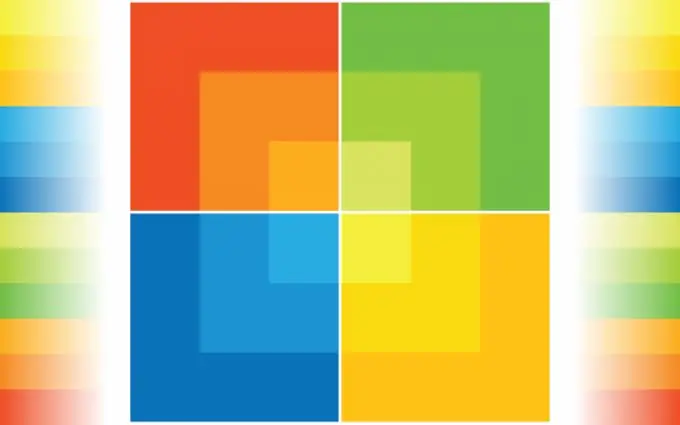
Kailangan
Microsoft Office 2003
Panuto
Hakbang 1
Itigil ang lahat ng mga application na kasama sa pakete ng Microsoft Office at buksan ang pangunahing menu ng operating system ng Microsoft Windows sa pamamagitan ng pag-click sa pindutang "Start" upang maisagawa ang pagpapatakbo ng pag-import ng mga Outlook account.
Hakbang 2
Pumunta sa "Control Panel" at palawakin ang link na "Magdagdag o Mag-alis ng Mga Program".
Hakbang 3
Gamitin ang opsyong Baguhin o Alisin ang Mga Program at piliin ang Microsoft Office mula sa listahan.
Hakbang 4
Piliin ang utos na Baguhin at piliin ang utos na Magdagdag o Mag-alis ng Mga Bahagi sa kahon ng dayalogo na bubukas.
Hakbang 5
Kumpirmahin ang utos sa pamamagitan ng pag-click sa Susunod at palawakin ang node ng Mga Tool sa Office sa isang bagong kahon ng dialogo.
Hakbang 6
Piliin ang "I-save ang Mga Setting ng Wizard" at gamitin ang pagpipiliang "Patakbuhin ang lahat mula sa aking computer".
Hakbang 7
Kumpirmahin ang pagpapatupad ng utos sa pamamagitan ng pag-click sa pindutang "I-update" at ilapat ang mga napiling pagbabago sa pamamagitan ng pag-click sa OK na pindutan.
Hakbang 8
Pumunta sa item ng Lahat ng Mga Programa sa pangunahing menu at piliin ang Microsoft Office.
Hakbang 9
Gamitin ang opsyong "Microsoft Office Tools" at piliin ang utos na "I-save ang Mga Setting".
Hakbang 10
Kumpirmahin ang pagpapatupad ng utos sa pamamagitan ng pag-click sa Susunod na pindutan sa wizard window na bubukas at gamitin ang pagpipiliang I-save ang mga setting ng computer na ito.
Hakbang 11
Kumpirmahin ang pagpapatupad ng utos sa pamamagitan ng pag-click sa pindutang "Susunod" at tukuyin ang nais na lokasyon para sa pag-save ng file.
Hakbang 12
Kumpirmahin ang application ng mga napiling pagbabago sa pamamagitan ng pag-click sa pindutan na "Tapusin" at muling buksan ang application na "I-save ang Mga Setting ng Wizard" upang maisagawa ang pagpapatakbo ng pagpapanumbalik.
Hakbang 13
Piliin ang opsyong "Ibalik ang dati nang nai-save na mga setting ng computer na ito" at kumpirmahin ang pagpapatupad ng utos sa pamamagitan ng pag-click sa pindutang "Susunod".
Hakbang 14
Tukuyin ang buong landas sa dati nang nai-save na.ops file sa window na "File para sa pagpapanumbalik ng mga setting" na bubukas at kumpirmahin ang pagpapatupad ng utos sa pamamagitan ng pag-click sa pindutang "Tapusin".






